Почему Netflix зависает в Windows 10?
Опубликовано: 2019-11-22Раньше нам приходилось ехать в кинотеатр, чтобы посмотреть фильм. Мы не могли смотреть наш любимый сериал в поезде, пока ехали на работу. Нам пришлось вернуться домой и вставить диск в DVD-плеер. Что ж, те времена давно прошли. Благодаря стриминговым сервисам мы теперь можем брать с собой наши фильмы и телепередачи, куда бы мы ни пошли. Нельзя отрицать, как такие компании, как Netflix, изменили видеорынок.
Что хорошего в этом сервисе, так это то, что он распространяется на различные платформы, включая операционную систему Windows 10. Мы можем продолжать и продолжать, говоря обо всех замечательных вещах, связанных с Netflix. Однако мы не должны забывать, что его приложение для потоковой передачи видео далеко от совершенства. Несколько пользователей сообщили, что программа продолжала зависать на их устройстве с Windows 10. Эта проблема может раздражать, особенно когда вы смотрите захватывающую сцену в своем любимом сериале.
Почему Netflix зависает на ноутбуке с Windows?
Если приложение продолжает зависать на вашем компьютере с Windows 10, первое, что вам нужно сделать, это проверить свою подписку. Если вы уверены, что с этой стороны проблем нет, войдите в систему и повторите попытку потоковой передачи видео. Помимо проблем с подпиской, вот возможные причины, по которым приложение Netflix зависает:
- Проблемы с сервером Netflix
- Проблемы с интернет-прокси или сетевым подключением
- Неверные системные настройки даты и времени
- Устаревший подключаемый модуль Silverlight
Что бы ни вызывало проблему, мы можем научить вас, как исправить зависание Windows 10 при потоковой передаче Netflix. Мы подготовили для вас различные решения. Поэтому мы рекомендуем вам двигаться вниз по списку, пока не найдете тот, который эффективно решит проблему.
Решение 1. Проверка подключения к Интернету
В большинстве случаев приложение Netflix для Windows 10 зависает из-за плохого подключения к Интернету. Итак, первое, что вам нужно сделать, это убедиться, что у вас есть хорошее соединение. Вы можете попробовать открыть другие веб-сайты, чтобы проверить, правильно ли они загружаются. Если это так, вы можете попробовать другие решения в этой статье. В противном случае вам следует обратиться к своему интернет-провайдеру (ISP) для решения проблем с подключением.
Решение 2. Проверка сервера Netflix
Вы не сможете транслировать видео на Netflix, если его сервер не работает. Таким образом, было бы бессмысленно устранять неполадки в приложении. Быстрый поиск в Google о том, не работает ли Netflix, покажет вам статус его сервера. Если он действительно не работает, у вас нет другого выбора, кроме как ждать, пока Netflix решит проблему. С другой стороны, если с его сервером все в порядке, мы предлагаем вам вместо этого попробовать потоковую передачу на его веб-сайте.
Вы также можете попробовать зайти на сайт в другом браузере. Теперь, если вы не можете транслировать видео через веб-сайт в разных браузерах, вы также не сможете использовать приложение. В этом случае мы рекомендуем вам попробовать следующий метод.
Решение 3. Отключение любого прокси или VPN в вашей системе
На протяжении многих лет многие люди по всему миру злоупотребляли Netflix через VPN. Таким образом, компания, предоставляющая медиа-услуги, приложила больше усилий, чтобы пресечь пользователей, которые злоупотребляют VPN для доступа к своим серверам. Итак, если вы используете службу VPN (даже для других целей), мы рекомендуем вам отключить ее во время потоковой передачи видео Netflix.
Теперь, если вы используете прокси-сервер в Windows 10, вы можете изолировать проблему, удалив сервер. Вот шаги:
- Нажмите клавишу Windows + I на клавиатуре, чтобы запустить приложение «Настройки».
- Выберите Сеть и Интернет.
- В меню левой панели щелкните Прокси.
- Перейдите на правую панель, затем установите переключатель под «Использовать прокси-сервер» в положение «Выкл.».
Выполнив эти шаги, попробуйте снова выполнить потоковую передачу видео на Netflix, чтобы убедиться, что проблема исчезла.
Решение 4. Исправление даты и времени
Некоторые пользователи утверждали, что исправление настроек даты и времени в их системе помогло им заставить Netflix работать правильно. Итак, мы предлагаем вам сделать то же самое. Вот шаги:

- Перейдите на панель задач, затем щелкните правой кнопкой мыши значок Windows.
- Выберите Настройки из вариантов.
- Щелкните Время и язык.
- Теперь переключите переключатель под «Установить время автоматически» в положение «Вкл.».
- В разделе «Синхронизация часов» нажмите кнопку «Синхронизировать сейчас».
Если приложение Netflix по-прежнему зависает после того, как вы применили эти шаги, перейдите к следующему решению.
Решение 5. Переустановка подключаемого модуля Silverlight
При потоковой передаче видео Netflix в своем приложении важно иметь обновленный подключаемый модуль Microsoft Silverlight. Итак, если вы хотите узнать, как решить проблему зависания Netflix в Windows 10, мы предлагаем вам выполнить следующие шаги:
- Откройте диалоговое окно «Выполнить», нажав клавишу Windows + R на клавиатуре.
- Когда откроется диалоговое окно «Выполнить», введите «appwiz.cpl» (без кавычек), затем нажмите Enter. При этом откроется окно «Программы и компоненты».
- Найдите подключаемый модуль Microsoft Silverlight и щелкните его правой кнопкой мыши.
- Выберите Удалить из контекстного меню.
- После удаления плагина перезагрузите компьютер.
- Переустановите подключаемый модуль Microsoft Silverlight и проверьте, сохраняется ли проблема.
Решение 6. Обновление драйвера видеокарты
Возможно, вы испытываете проблемы с задержкой или зависанием в приложении Netflix из-за поврежденного или устаревшего драйвера видеокарты. Лучший способ действий в этом случае — обновить драйвер. Для этого можно использовать диспетчер устройств. Вот шаги:
- Щелкните правой кнопкой мыши значок Windows на панели задач, затем выберите «Диспетчер устройств» в параметрах.
- После запуска диспетчера устройств разверните содержимое категории «Видеоадаптеры».
- Щелкните правой кнопкой мыши видеокарту и выберите «Обновить драйвер».
- В следующем окне выберите параметр «Автоматический поиск обновленного программного обеспечения драйвера».
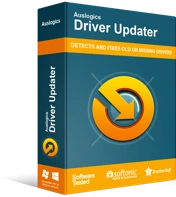
Устранение проблем с ПК с помощью средства обновления драйверов
Нестабильная работа ПК часто бывает вызвана устаревшими или поврежденными драйверами. Auslogics Driver Updater диагностирует проблемы с драйверами и позволяет обновлять старые драйверы все сразу или по одному, чтобы ваш компьютер работал более плавно.
Пусть диспетчер устройств ищет последнюю версию драйвера для вашей видеокарты. Однако обратите внимание, что иногда этот инструмент может быть ненадежным. Бывают случаи, когда отсутствует самая последняя версия драйвера. Итак, если вы хотите убедиться, что у вас установлена последняя версия драйвера видеокарты, мы рекомендуем использовать надежную программу, такую как Auslogics Driver Updater. Этот инструмент распознает версию вашей операционной системы и тип процессора. Все, что вам нужно сделать, это нажать кнопку, и он найдет последнюю версию драйвера для вашей видеокарты.
Решение 7. Переустановка приложения Netflix
Если ни один из методов, которыми мы поделились, не устранил проблему, в крайнем случае вы должны переустановить приложение Netflix. Для этого следуйте инструкциям ниже:
- Щелкните значок Windows на клавиатуре, затем введите «Программы» (без кавычек).
- Выберите «Установка и удаление программ» в результатах. Вы перейдете в раздел «Приложения и функции» в приложении «Настройки».
- На правой панели найдите Netflix.
- Выберите Netflix, затем нажмите «Удалить».
- После удаления приложения Netflix перейдите на его официальный сайт и загрузите последнюю версию программы.
- Переустановите Netflix, затем повторите попытку потоковой передачи видео, чтобы убедиться, что проблема решена.
Вы предпочитаете смотреть видео в приложении или на веб-сайте Netflix?
Дайте нам знать в комментариях ниже!
